- 返回
- Win7网上邻居消失了
Win7网上邻居消失了怎么办?Win7网上邻居不能使用的原因及解决方法
2016-04-14 17:47作者:chunhua
网上邻居也就是网络,是指向共享计算机、打印机和网络上其他资源的快捷方式。在使用Win7系统的过程中,有些用户的电脑出现“网上邻居”消失的情况,导致无法使用网上邻居,这是怎么一回事呢?下面让小编来给大家讲解下Win7系统网上邻居不能使用的原因及解决方法。
网上邻居无法使用的原因:
在使用Win7系统的过程中,有时候网络环境中的主控浏览服务器会出错,使得局域网中大部分电脑上的“网上邻居”突然消失,从而导致Win7系统网上邻居无法使用。
解决方法:
一、在服务器中启动服务
1、在服务器Win7系统中点击“开始”——“运行”,键入“services.msc”命令后按回车,打开服务窗口;
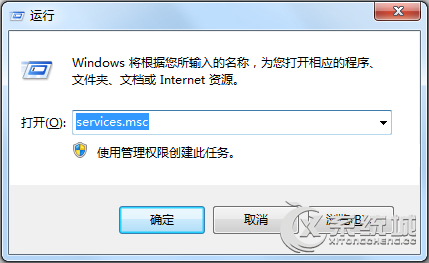
2、在打开的“服务”窗口右侧列表中找到并右键“Computer Browser服务”选择属性,在弹出的窗口中选择“启动类型”,设置为“自动”。
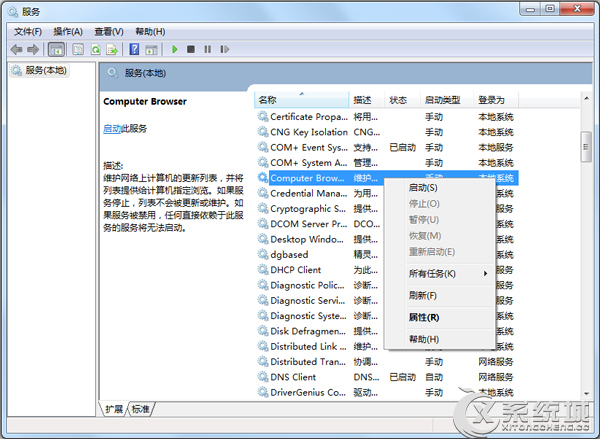
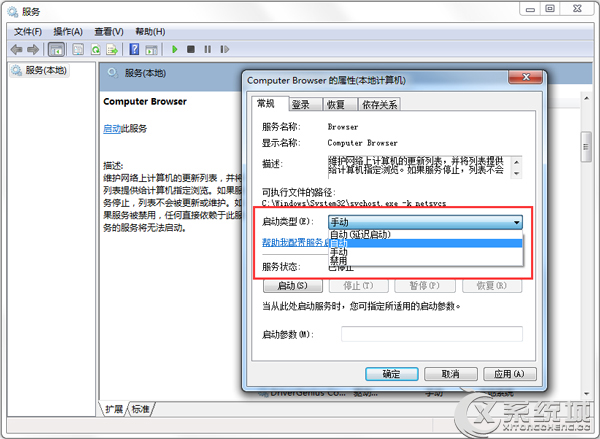
二、客户机禁用服务
1、在客户机中按照上面同样的方法,将工作组中其他电脑的“Computer Browser服务”的启动类型设置为“手动”或“禁用”。
2、设置完成后,把所有的系统重新启动,网上邻居便可正常工作了。
以上便是Win7系统网上邻居不能使用的原因及解决方法了,用户只要按照以上操作方法设置,网上邻居就可以正常使用了。
标签:网上邻居
分享给好友:
相关教程
更多